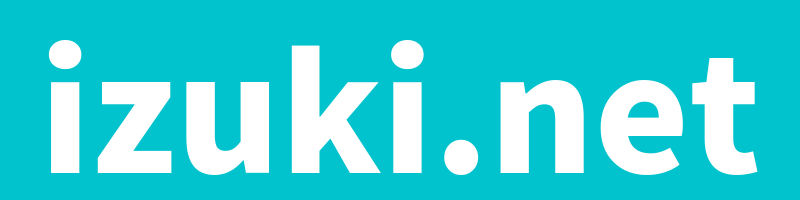- U-NEXTの無料トライアルを試す前に、解約手順を一通り知っておきたい。
- U-NEXTはもう利用しないため、退会したい。
こんな要望に応えます。
結論は、U-NEXTはスマホアプリからの解約・退会ができません。
本記事ではブラウザを使った解約・退会の手順を画像つきで解説しています。(※ 一部古い画像を使用。)
記事の通り進めていけば、5分以内に誰でもかんたんに解約・退会が可能です。
なお、2つの違いは次のように捉えていただいてOKです。
- 解約:有料サービスの停止
- 退会:アカウント情報を削除
では、どうぞ、ご覧ください。
U-NEXTの解約手順

U-NEXTの解約手順は以下6ステップで完了します。
- ブラウザからログイン
- 設定ページにアクセス
- 「契約内容の確認・変更」をタップ
- 「解約はこちら」をタップ
- 「同意する」にチェック、「解約する」をタップ
- 解約完了
一つずつ見ていきます。
①ブラウザからログイン
U-NEXTはSafariやGoogle Chromeなどの「ブラウザ」を使って解約作業を進めていきます。
なぜなら、U-NEXTはスマホアプリからの解約ができないからです。
そのため、まずは以下リンクから、U-NEXTのログインページにアクセスしましょう。
アクセスしたら、ログインID・パスワードを入力して、マイページにログインします。
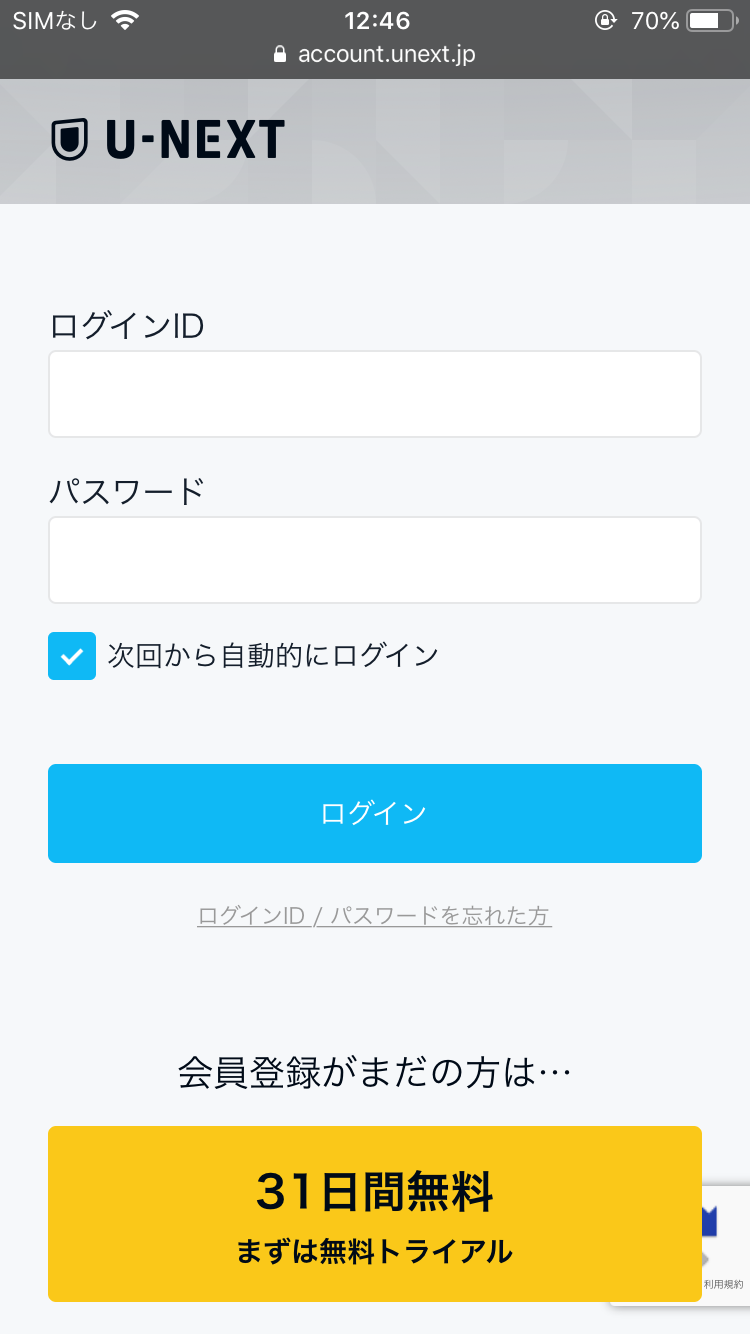
②設定ページにアクセス
ログインが完了したら左上の「三」のマークをタップしメニューを開きます。
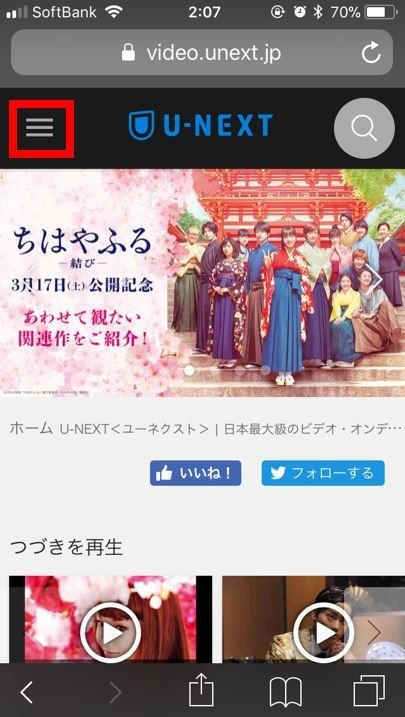
開いたメニューの下の方にある「設定・サポート」をタップします。
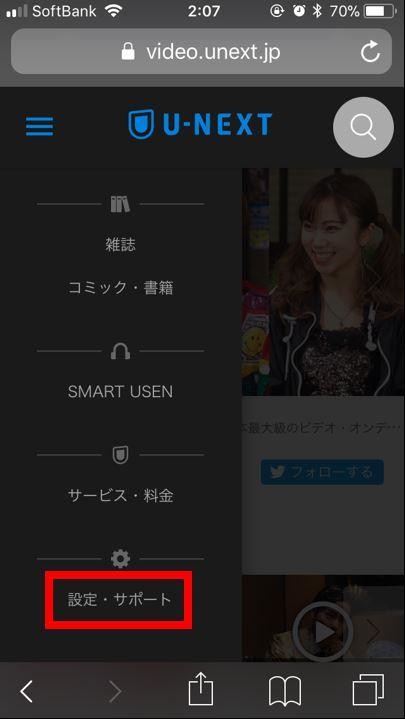
③「契約内容の確認・変更」をタップ
開かれたページを一番下までスクロールしていきます。
「契約内容の確認・変更」という欄があるので、そちらをタップします。
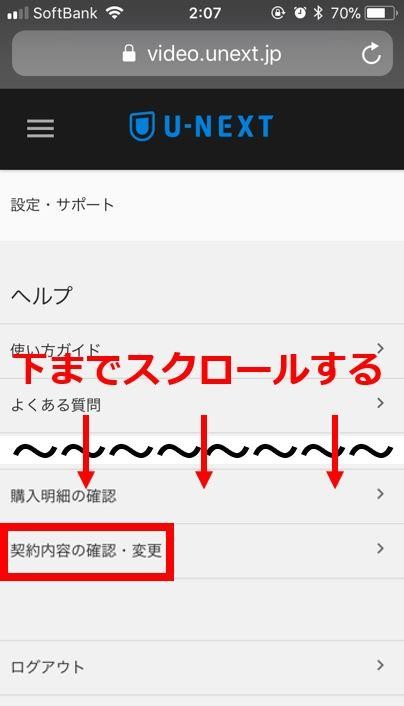
④「解約はこちら」をタップ
表示されたページの「ご利用中のサービス」の中にある、「解約はこちら」という文言をタップします。
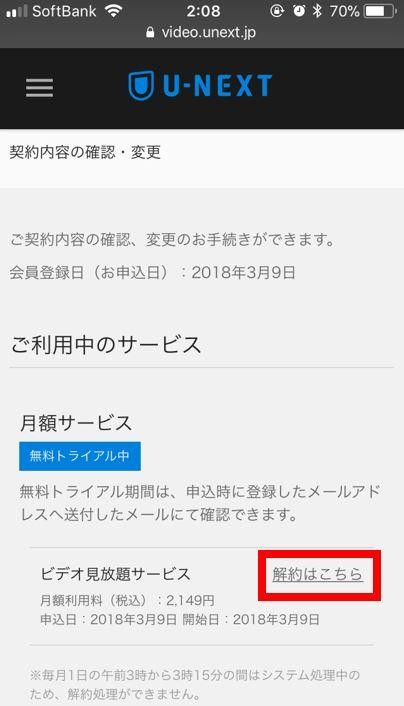
そして次に表示されるお知らせページを一番下までスクロールし、「次へ」のボタンをタップします。
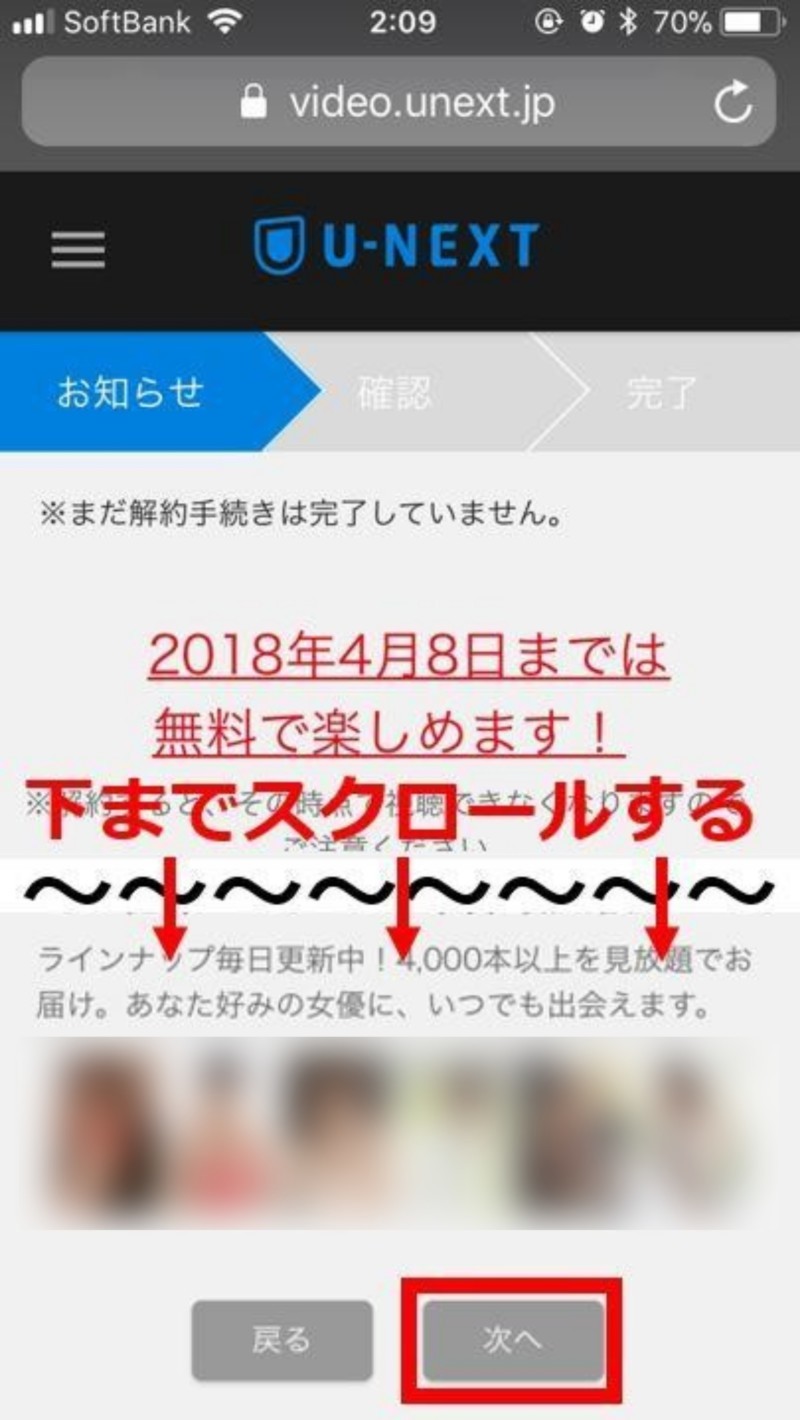
再度お知らせページが表示されますが、こちらも一番下までスクロールして「次へ」をタップして進んでください。
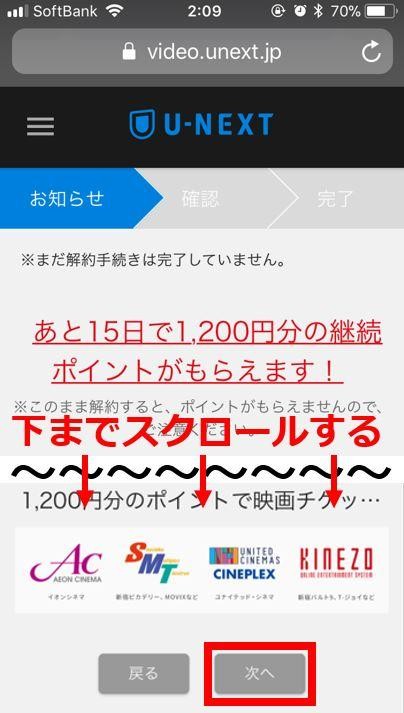
⑤「同意する」にチェック、「解約する」をタップ
内容の確認ページとアンケート(任意)が表示されるので、一番下までスクロールして「同意する」の左にチェックをし、「解約をする」のボタンをタップしてください。
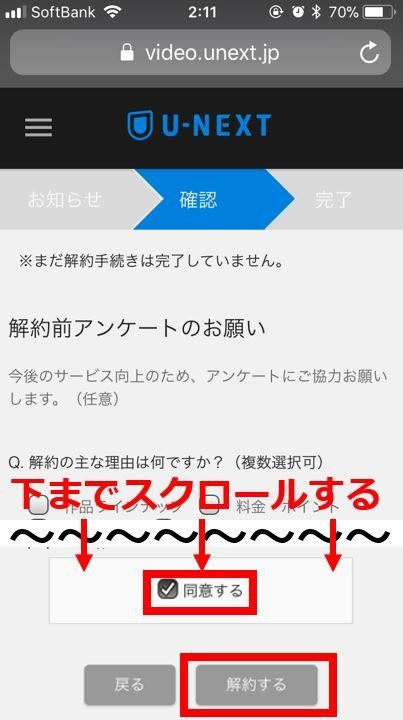
⑥解約完了
このようなページが表示されれば、解約は完了です。
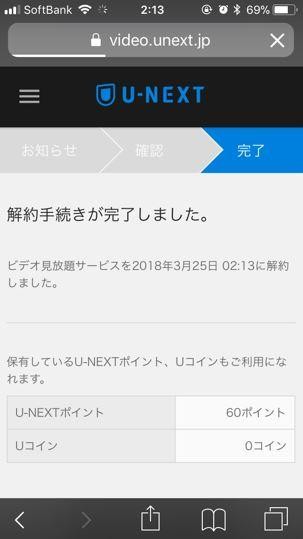
U-NEXTの退会手順

U-NEXTは先程の方法で有料サービスの解約は可能です。
ただし、このままではアカウント情報は残ってしまいます。
そこで今後、再入会の必要がない方に、退会手続きの手順を解説します。
手順は以下の通りです。
- 「登録解除」欄の「こちら」をタップ
- 「退会する」をタップ
順番に見ていきます。
①「登録解除」欄の「こちら」をタップ
先程の「解約手順の①~③」までを参考に「契約内容の確認・変更」ページを表示させます。
下の方にスクロールしていき、登録解除の欄の「こちら」をタップします。
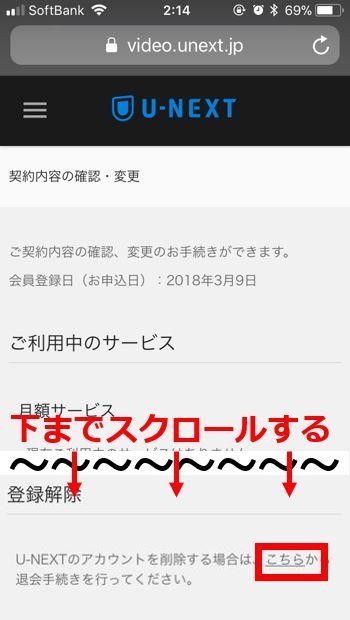
②「退会する」をタップ
確認ページが表示されるので、退会時の注意事項に目を通し、問題がなければ一番下の「退会する」のボタンをタップします。
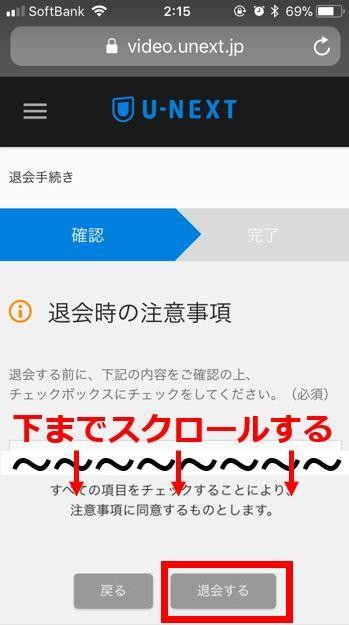
これでU-NEXTの退会は完了です。
解約・退会できないときの対処法

「U-NEXTの解約や退会がどうしてもできない」という場合はアプリから解約・退会をしようとしている場合がほとんどです。
先程も説明しましたが、U-NEXTの解約・退会はブラウザからのみとなります。
そのため、一度ブラウザからログインをして、上記手順で解約・退会手続きにチャレンジしてみてください。
◆U-NEXT(※ 本ページの情報は2020年7月時点のものです。最新の配信状況は U-NEXT サイトにてご確認ください。)